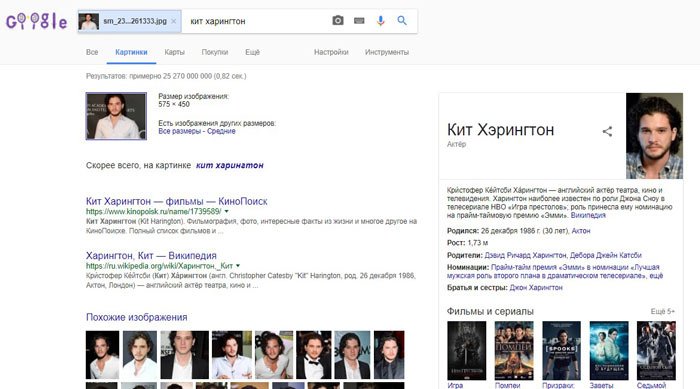Как найти похожую картинку, фотографию, изображение в интернет
12.07.2019
Допустим у Вас есть какое-то изображение (рисунок, картинка, фотография), и Вы хотите найти такое же (дубликат) или похожее в интернет. Это можно сделать при помощи специальных инструментов поисковиков Google и Яндекс, сервиса TinEye, а также потрясающего браузерного расширения PhotoTracker Lite, который объединяет все эти способы. Рассмотрим каждый из них.
Поиск по фото в Гугл
Тут всё очень просто. Переходим по ссылке https://www.google.ru/imghp и кликаем по иконке фотоаппарата:
Дальше выбираем один из вариантов поиска:
- Указываем ссылку на изображение в интернете
- Загружаем файл с компьютера
На открывшейся страничке кликаем по ссылке «Все размеры»:
В итоге получаем полный список похожих картинок по изображению, которое было выбрано в качестве образца:
Есть еще один хороший способ, работающий в браузере Chrome. Находясь на страничке с интересующей Вас картинкой, подведите к ней курсор мыши, кликните правой клавишей и в открывшейся подсказке выберите пункт «Найти картинку (Google)»:
Вы сразу переместитесь на страницу с результатами поиска!
Статья по теме: Поисковые сервисы Google, о которых Вы не знали!
Поиск по картинкам в Яндекс
У Яндекса всё не менее просто чем у Гугла 
Укажите адрес картинки в сети интернет либо загрузите её с компьютера (можно простым перетаскиванием в специальную области в верхней части окна браузера):
Результат поиска выглядит таким образом:
Вы мгновенно получаете доступ к следующей информации:
- Какие в сети есть размеры изображения, которое Вы загрузили в качестве образца для поиска
- Список сайтов, на которых оно встречается
- Похожие картинки (модифицированы на основе исходной либо по которым алгоритм принял решение об их смысловом сходстве)
Поиск похожих картинок в тинай
Многие наверняка уже слышали об онлайн сервисе TinEye, который русскоязычные пользователи часто называют Тинай. Он разработан экспертами в сфере машинного обучения и распознавания объектов. Как следствие всего этого, тинай отлично подходит не только для поиска похожих картинок и фотографий, но их составляющих.
Проиндексированная база изображений TinEye составляет более 10 миллиардов позиций, и является крупнейших во всем Интернет. «Здесь найдется всё» — это фраза как нельзя лучше характеризует сервис.
Переходите по ссылке https://www.tineye.com/, и, как и в случае Яндекс и Google, загрузите файл-образец для поиска либо ссылку на него в интернет.
На открывшейся страничке Вы получите точные данные о том, сколько раз картинка встречается в интернет, и ссылки на странички, где она была найдена.
PhotoTracker Lite – поиск 4в1
Расширение для браузера PhotoTracker Lite (работает в Google Chrome, Opera с версии 36, Яндекс.Браузере, Vivaldi) позволяет в один клик искать похожие фото не только в указанных выше источниках, но и по базе поисковика Bing (Bing Images)!
Скриншот интерфейса расширения:
В настройках приложения укажите источники поиска, после чего кликайте правой кнопкой мыши на любое изображение в браузере и выбирайте опцию «Искать это изображение» PhotoTracker Lite:
Есть еще один способ поиска в один клик. По умолчанию в настройках приложения активирован пункт «Показывать иконку быстрого поиска». Когда Вы наводите на какое-то фото или картинку, всплывает круглая зеленая иконка, нажатие на которую запускает поиск похожих изображений – в новых вкладках автоматически откроются результаты поиска по Гугл, Яндекс, Тинай и Бинг.
Расширение создано нашим соотечественником, который по роду увлечений тесно связан с фотографией. Первоначально он создал этот инструмент, чтобы быстро находить свои фото на чужих сайтах.
Когда это может понадобиться
- Вы являетесь фотографом, выкладываете свои фото в интернет и хотите посмотреть на каких сайтах они используются и где возможно нарушаются Ваши авторские права.
- Вы являетесь блогером или копирайтером, пишите статьи и хотите подобрать к своему материалу «незаезженное» изображение.
- А вдруг кто-то использует Ваше фото из профиля Вконтакте или Фейсбук в качестве аватарки на форуме или фальшивой учетной записи в какой-либо социальной сети? А ведь такое более чем возможно!
- Вы нашли фотографию знакомого актера и хотите вспомнить как его зовут.
На самом деле, случаев, когда может пригодиться поиск по фотографии, огромное множество. Можно еще привести и такой пример…
Как найти оригинал заданного изображения
Например, у Вас есть какая-то фотография, возможно кадрированная, пожатая, либо отфотошопленная, а Вы хотите найти её оригинал, или вариант в лучшем качестве. Как это сделать? Проводите поиск в Яндекс и Гугл, как описано выше, либо средствами PhotoTracker Lite и получаете список всех найденных изображений. Далее руководствуетесь следующим:
- Оригинальное изображение, как правило имеет больший размер и лучшее качество по сравнению с измененной копией, полученной в результате кадрирования. Конечно можно в фотошопе выставить картинке любой размер, но при его увеличении относительно оригинала, всегда будут наблюдаться артефакты. Их можно легко заметить даже при беглом визуальном осмотре.
Статья в тему: Как изменить размер картинки без потери в качестве.
- Оригинальные фотографии часто имеют водяные знаки, обозначающие авторство снимка (фамилия, адрес сайта, название компании и пр.). Конечно водяной знак может добавить кто угодно на абсолютно на любое изображение, но в этом случае можно поискать образец фото на сайте или по фамилии автора, наверняка он где-то выкладывает своё портфолио онлайн.
- И наконец, совсем простой признак. Если Ваш образец фото черно-белый (сепия и пр.), а Вы нашли такую же, но полноцветную фотографию, то у Вас явно не оригинал. Добавить цветность ч/б фотографии гораздо более сложнее, чем перевести цветную фотографию в черно-белую
Уважаемые читатели, порекомендуйте данный материал своим друзьям в социальных сетях, а также задавайте свои вопросы в комментариях и делитесь своим мнением!
Похожие публикации:
- Как убрать показ рекламы в скайп
- Хитрости iPhone, о которых Вы наверняка даже не знали
- Как сэкономить 15$ на бронировании отеля в Booking
- Как слушать музыку напрямую из облака
- Как раз и навсегда поставить обновления Windows 10 под полный контроль
Понравилось? Поделитесь с друзьями!
Сергей Сандаков, 42 года.
С 2011 г. пишу обзоры полезных онлайн сервисов и сайтов, программ для ПК.
Интересуюсь всем, что происходит в Интернет, и с удовольствием рассказываю об этом своим читателям.
Как работает ReverseImageSearch.org?
Привозим инструмент найти по фото без ограничений. Просто зайдите на наш веб-сайт и начните находить самые свежие изображения из мировых репозиториев, не проходя этапов регистрации. Нет необходимости подписываться, так как наши услуги бесплатны.
Мы предлагаем стандартизированную, но простую в использовании службу поиска изображений, чтобы помочь техническим и нетехническим пользователям. Мы сокращаем стоимость чтения руководств пользователя, предоставляя ориентированные на пользователя приложения. поиск по картинке — удобный инструмент, которым можно пользоваться где угодно и когда угодно с любого смарт-устройства.
Наша команда стремится предоставлять качественные услуги и обеспечивать безопасность ваших поисков. Изображения, которые ищут пользователи, не хранятся на наших серверах, поэтому нет страха кражи личных данных. Мы заботимся о конфиденциальности ваших уважаемых клиентов. Бесстрашный поиск изображений — вы в надежных руках.
Прочитайте больше >>
Сейчас уже существует довольно много мобильных приложений, которые распознают фотографии для получения некоторой полезной информации о людях или объектах на нём. Одно из таких приложений – Face Effect, позволяет за считанные секунды наложить макияж, увидеть себя более молодым или старым, изменить прическу или изменить цвет волос, отрастить бороду и даже изменить пол. Все фильтры бесплатные и без ограничений.

Платформа: Android
Цена: Бесплатно

Платформа: iOS
Цена: Бесплатно
Загружаете фото лица крупным планом выбираете любой понравившийся AI эффект и через пару секунд получаете результат. Приложение Face Effect можно скачать по ссылкам: на Android и iOS.
У компании Яндекс тоже есть функции распознавания изображений, они встроены в их голосового помощника. Алиса научилась искать информацию по фотографиям с камеры или любым другим картинкам, которые вы ей отправите. На основе загруженного изображения помощник может сделать некоторые полезные действия. Эти новыми функциями можно воспользоваться в приложении Яндекс и Яндекс.Браузер.
Также по команде «Алиса, измени меня» откроется режим фоторедактора в котором вы можете изменять свою внешность как в приложениях faceapp (фейсапп) или gradient (градиент) бесплатно и без ограничений.
Содержание
- Где скачать Алису
- Активация функции распознавания изображений
- Список возможностей и команд
- Приложение со списком команд
Где скачать Алису с поиском по картинкам
Голосовой ассистент Алиса встроен в приложение под названием «Яндекс». Скачать приложение для Android и iOS можно по этим ссылкам:

Платформа: Android
Цена: Бесплатно

Платформа: iOS
Цена: Бесплатно
Как включить поиск по картинкам в Алисе
- Чтобы открыть Алису нажимаем на красный значок приложения «Яндекс».
- Первый способ открыть функцию распознавания изображений: нажимаем на серый значок фотоаппарата с лупой в поисковой строке и переходим к шагу 4. Второй способ: нажимаем на фиолетовый значок Алисы или говорим «Алиса» если у вас включена голосовая активация.
- Откроется диалог (чат) с Алисой. Нужно дать команду Алисе «Распознай изображение» или «Сделай фото». Также вы можете нажать на серый значок фотоаппарата с лупой.
- Приложение попросит доступ к камере вашего мобильного устройства. Нажимаем «Разрешить».
- Откроется режим съёмки. Здесь вы можете загрузить изображение из вашей галлереи или сделать новый снимок прямо сейчас. Нажмите на фиолетовый круг, чтобы сделать снимок.
- Алиса распознает объект на изображении.
- Давайте попробуем загрузить фотографию из памяти, т.е. галереи вашего iPhone или Android. Нажимаем на иконку с фотографией.
- Алиса попросит доступ к вашим фотографиям. Нажимаем «Разрешить».
- Выбираем фотографию.
- Через некоторое время фотография загрузится на сервера Яндекса и Алиса вам скажет, на что похоже загруженное изображение. В нашем случае мы загрузили фотографию умной колонки Amazon Echo Dot, и Алиса её успешно распознала.
Возможности Алисы по распознаванию изображений и список команд
Помимо общей команды «сделай фото», Алисе можно дать более точную команду по распознаванию объекта. Алиса умеет делать следующие операции с изображениями по соответствующим командам:
Узнать знаменитость по фото
- Кто на фотографии?
- Что за знаменитость на фотографии?
Алиса распознаёт фото знаменитых людей. Мы загрузили изображение актёра Константина Хабенского и Алиса успешно распознала его.
Распознать надпись или текст и перевести его
- Распознай текст
- Распознай и переведи надпись
Вы можете загрузить фотографию с текстом и Алиса распознает его и даже поможет его перевести. Для того, чтобы распознать и перевести текст с помощью Алисы необходимо:
— Загрузить фото с текстом.
— Прокрутить вниз.
— Нажать «Найти и перевести текст».
— Откроется распознанный текст. Нажимаем «Перевести».
— Откроется Яндекс.Переводчик с переведённым текстом.
Узнать марку и модель автомобиля
- Определи марку автомобиля
- Распознай модель автомобиля
Алиса умеет определять марки автомобилей. Например, она без труда распознаёт новый автомобиль Nissan X-Trail, в который встроена мультимедийная система Яндекс.Авто с Алисой и Яндекс.Навигатором.
Узнать породу животного
- Распознай животное
- Определи породу собаки
Алиса умеет распознавать животных. Например, Алиса распознала не только, что на фото собака, но и точно определила породу Лабрадор по фото.
Узнать вид растения
- Определи вид растения
- Распознай растение
Если вы встретили экзотическое растение, Алиса поможет вам узнать его название.
Узнать автора и название картины
- Распознай картину
- Определи что за картина
Если вы увидели картину и хотите узнать её название, автора и описание, просто попросите Алису вам помочь. Картину «Утро в сосновом лесу» художника Ивана Ивановича Шишкина Алиса определяет моментально.
Найти предмет в Яндекс.Маркет
- Определи товар
- Найди товар
Если вы увидите интересный предмет, который вы не прочь были бы приобрести – вы можете попросить Алису найти похожие на него товары. Найденный товар вы можете открыть на Яндекс Маркете и там прочитать его характеристики, или сразу заказать.
Распознать QR-код
- Определи Кью Эр код
- Распознай Кью Эр код
Алиса пока не так быстро и качественно распознаёт QR коды, нам потребовалось несколько попыток, чтобы успешно распознать QR код.
Попробуйте распознать с помощью Алисы какое-нибудь изображение и напишите о своём опыте и впечатлениях в комментариях.
Яндекс постоянно добавляет новые команды для Алисы. Мы сделали приложение со справкой по командам, которое регулярно обновляем. Установив это приложение, у вас всегда будет под рукой самый актуальный список команд:

Платформа: Android
Цена: Бесплатно

Платформа: iOS
Цена: Бесплатно
Задавайте вопросы в комментариях. Подписывайтесь на 

Поделиться в соц. сетях
Похожие статьи
Нашли товар в интернете, но не устроила цена и не знаете где найти дешевле? В таком случае поможет поиск по снимку. В этой статье мы подробно опишем, как искать вещи по фотографии с телефона.
Найти вещь по фото
В каких интернет-магазинах искать?
WildberriesOzonЯндекс.МаркетAliExpressLamodaСима-ленд
Найти вещь
Содержание
- Как искать вещи по фото?
- Поиск по картинке в Google
- Поиск по картинке в Wildberries
- Ищем по фото на Aliexpress
- Для чего нужен поиск по фото?
- Заключение
Как искать вещи по фото?
Для того, чтобы найти определенную вещь нужно отталкиваться от того, где вы её изначально увидели. Может это было в магазине и вы просто сфоткали её, чтобы потом поискать на более дешевых ресурсах. Или же на Aliexpress, а у вас он сейчас не работает по каким-то причинам. В каждом из случаев есть свой выход. Рассмотрим для начала поиск в браузерах.
Итак, разберем два браузера пошагово. Начнем с Яндекса.
- Заходим в https://yandex.ru/images/ и кликаем на расширенный поиск, снизу выдвигается панель с настройками в каком городе искать и т.д. Жмем на «Картинки».
- Далее жмем на значок фотоаппарата.
- Появляется панель, где нам предлагают либо сразу перетащить фото на место. Либо же ввести адрес фотки.
Например, мы решили найти по картинке популярные лосины. Вставили её и нам сразу же показалась ссылка с названием «Лосины от Мироновой». Все верно и найдено за считанные секунды.
 Поиск по картинке в Google
Поиск по картинке в Google
Чаще всего выбирают именно его, потому что он чаще находит то, что нужно. Хотя они схожи и схема действий одинаковая.
- Заходим в поиск https://www.google.com/imghp, жмем «Картинки», кликаем символ фотокамеры.
- И опять же два варианта поиска. Кстати, чтобы искать по ссылке, на фото кликните правой кнопкой мыши. Там будет «Скопировать адрес ссылки». Его вставляем и по нему идет поиск.
- Для примера найдем картинку из фильма. Может она вам попалась и вы забыли его название или же вовсе не смотрели и вам интересно, что за фильм. Загружаем картинку и опа — «Малифисента» то, что мы искали.
- Появилось куча картинок и постеры с названием фильма.
Поиск по картинке в Wildberries
Спрос на такой поиск есть у всех популярных приложений, где мы совершаем покупки. У Вайлдберриз все довольно просто и понятно.
К примеру, мы искали референсы на Pinterest для новогодней фотоссесии и увидели, что для образа нужен белое вязанное платье. Вот такое же как на картинке снизу.
Чтобы найти такое же:
- Переходим в приложение. В данном случае мы показываем как сделать это через телефон. На компьютере особых отличий нет. Справа кликаем на знак фотоаппарата.
- Открывается камера и нам предлагают сделать фото или выбрать из галереи. Выбираем второй вариант, потому что он самый быстрый.
- Обрезаем фото и увеличиваем двумя пальцами, чтобы в кадре была только вещь.
- Как результат получаем кучу вариантов с подобной одеждой.
Ищем по фото на Aliexpress
Если вы не можете что-то найти, то на этом сервисе есть все и даже больше. Чего только не придумают и спрей вставляющийся в лимон и распыляющий таким образом сок. Различные штативы для телефона, цепляющиеся на дерево и прочее.
Так вот, вы нашли необычную кофейную кружку с двойным дном. В магазине она стоила 1200 рублей и для вас это дорого. Решив сфоткать и заглянуть на сайте потом, может будет дешевле вы не прогадали. На сайте они оказались по 300 рублей. Как же осуществить поиск?
- Итак, открывая приложение видим до боли знакомую иконку возле поиска. Жмем на знак фото.
- Открываем доступ к камере и загружаем фото и делаем в этот же момент.
- Поиск приложения показывает нам все возможные варианты и их цены.
Такой функцией оснащены все интернет — магазины. И если вы зайдете на Ozone, то принцип действия будет такой же.
Для чего нужен поиск по фото?
После того как была проведена аналитика заходивших в онлайн магазин пользователей их владельцы были удивлены. Если человек заходил на сайт и не находит нужный ему товар за минуту, то покидал его. И так происходило в 70 процентах из 100.
Конечно же, владельцы бизнесов были поражены как много клиентов они теряют. Поэтому и был придуман визуальный поиск. Эта функция значительно облегчила серфинг по сайту.
После внедрения было выяснено, что это значительно увеличивает конверсию и сокращает время на поиск.
Заключение
Для того, чтобы искать вещи по фото с помощью телефона, нужно установить приложения Wildberries, Lamoda, Яндекс.Маркет, Asos, AliExpress в них уже встроен сканер. Или воспользоваться поисковиками Яндекс или Google.
Перевод публикуется с сокращениями, автор оригинальной
статьи Anusha Saive.
Вы можете легко вывести свой проект или маркетинговую кампанию на новый уровень с помощью правильных изображений. Если знать, как использовать правильные фильтры для сортировки и ключевые слова, нетрудно получить изображение для любой цели.
Далеко не каждая
поисковая система предоставит вам лучшие изображения. Приступим к
рассмотрению.
1. TinEye
TinEye – инструмент для поиска похожих на
оригинал изображений, требующий, чтобы вы либо ввели URL, либо загрузили картинку, чтобы узнать, откуда она появилась. Эта поисковая система проста в
использовании и отличается дружественным интерфейсом.
Можно также использовать расширение браузера TinEye для быстрого поиска: нажмите правой кнопкой мыши на любое изображение и найдите его.
2. Google Images
Никто не опережает Google Images,
когда дело доходит до поиска изображений. Все, что вам нужно сделать – ввести ключевое слово и нажать «Enter». Для более
детального поиска предлагаются определенные фильтры, предоставляющие широкий
выбор связанных изображений. Этот удобный инструмент дает именно то, что вам
необходимо.
Вы можете выбрать из
большого списка фильтров, представляющих изображения в виде клипарта,
мультфильма, иллюстраций и т. д. Фильтрация позволяет выбрать цвет,
размер, тематику и другую подобную информацию. Чтобы воспользоваться этим
инструментом, найдите значок камеры в поле поиска и нажмите на него.
3. Yahoo Image Search
Yahoo Image Search – еще один удобный вариант для поиска изображений. Он похож на Google Images и дает отличные результаты. В этом продукте
фильтры менее сложны, но удобно расположены и находятся на виду.
4. Picsearch
Если хотите получить более разнообразные результаты по введенному ключевому слову, попробуйте Picsearch.
Эта поисковая система не показывает массу конкретных
результатов, как некоторые другие поисковики, но демонстрирует связанные
изображения по ключевому слову.
Расширенные опции поиска позволяют фильтровать
результаты по размеру, разрешению картинки, заднему фону и т. д.
5. Bing Image Search
Bing IS является лучшей альтернативой Google Images,
поскольку выдает довольно похожие результаты. С точки зрения макета он также
довольно близок к сервису Google и обладает невероятными функциями для поиска людей,
используя параметры лица, головы и плеч.
Доступны многочисленные опции поиска и фильтры.
6. Flickr
Flickr работает несколько
иначе. Это своего рода платформа, где фотографы-любители и профессионалы делятся изображениями. В случае, если вы
находитесь на Flickr для поиска картинок на маркетинговую, брендовую или
коммерческую тематику, обязательно изучите лицензию.
7. Pinterest Visual Search Tool
Pinterest давно всем знаком и многие жить без него не
могут из-за некоторых особенностей инструмента. Одна из них – встроенный
визуальный поиск. Чтобы получить доступ к этой платформе, вам нужно войти в
свою учетку, нажать на любой появившийся в ленте пин,
а затем щелкнуть по значку в правом нижнем углу, связанному с закрепленными в
системе изображениями.
Эта поисковая машина
имеет обширную базу данных и дает лучшие результаты,
соответствующие искомому изображению.
8. Getty Images
Getty
Images выполняет поиск по ключевым словам и по
изображению. Для поиска по ключевым словам существует
несколько вариантов с функциями автоматического предложения. Ресурс предлагает набор фильтров, гарантирующих, что вы получите именно то, что
ищете.
Сервис предоставляет
изображения в двух вариантах: творческие и редакционные, а также видео. Вам
придется заплатить за лицензию, чтобы использовать любую фотографию (ее можно купить в пакетах или поштучно с фиксированной ценой).
9. Яндекс
Яндекс позволяет искать изображения с помощью широкого
спектра фильтров и параметров сортировки по формату, ориентации,
размеру и т. д. Также доступен еще один
инструмент поиска, называемый «Похожие изображения».
10. Shutterstock
Ищете бюджетный вариант с хорошим ассортиментом? Shutterstock – то что нужно. Он отобрал пальму первенства у Getty Images с помощью огромной
библиотеки изображений.
Ресурс позволяет
выполнять поиск изображений любым удобным для вас способом. Ежемесячные и
годовые тарифные планы предполагают варианты с предоплатой или с оплатой после покупки.
11. The New York Public Library Digital Collections
Последний, но не худший
источник. Если вам нужны изображения с высоким разрешением, относящиеся к
исторической эпохе, картам, книгам, бухгалтерской тематике, фотографии и т. д.,
не забудьте поискать в The New York Public Library! Огромный архив изображений – общественное достояние.
Этот инструмент поиска
исторических изображений позволяет уточнить условия, выбрав
результат в зависимости от жанра, коллекции, места, темы, издателя и т.д.
Дополнительные материалы:
- 10 лучших альтернатив YouTube, которые стоит попробовать в 2021 году
Источники
- https://www.fossmint.com/image-search-engines/
Для того, чтобы найти информацию в интернете, достаточно ввести соответствующий запрос в поисковой системе. Для этого можно использовать Гугл, Яндекс или любой другой сервис. После ввода остается только выбрать сайт для просмотра данных.
Лучшие приложения для поиска по фото
Для того, чтобы найти информацию в интернете, достаточно ввести соответствующий запрос в поисковой системе. Для этого можно использовать Гугл, Яндекс или любой другой сервис. После ввода остается только выбрать сайт для просмотра данных.
В некоторых случаях пользователю может понадобиться найти объект, который изображен на фотографии, или информацию о нем. Чтобы это сделать, недостаточно будет просто перейти в браузер. Обозреватели не содержат подобных функций. Но можно воспользоваться специальными приложениями, которые ищут объекты по фото и данные о них.
| Наименование | Описание | Цена | Рейтинг |
| Google Lens | Бесплатное приложение, которое позволяет быстро найти объект через фото | Бесплатно | ★★★★★ |
| Яндекс с Алисой | В программе представлено большое количество возможностей. Кроме похожих снимков можно также ознакомиться с интересными фактами или посмотреть перевод текста | Бесплатно | ★★★★★ |
| Сервис содержит большое количество изображений на различную тематику, по которым также можно осуществлять поиск | Бесплатно | ★★★★★ | |
| Поиск картинок PictPicks | Программа предназначена для поиска изображений | Бесплатно | ★★★★★ |
| AliExpress | Позволяет находить нужный товар через фотографию | Бесплатно | ★★★★★ |
| Search By Image | Простое приложение для поиска изображений через несколько поисковых систем | Бесплатно | ★★★★★ |
| Photo Sherlock | Приложение предназначено для поиска не только объектов, но и людей | Бесплатно | ★★★★★ |
| Reverse Image Search (Multi-Engines) | Сервис поможет быстро найти нужное изображение, используя несколько поисковых систем | Бесплатно | ★★★★★ |
| Reversee | Программа для поиска работает только на iOS | Бесплатно | ★★★★★ |
| TinEye | Утилита осуществляет поиск по адресу | Беслпатно | ★★★★★ |
Google Объектив
Google Объектив или Google Lens изначально разрабатывалось для смартфона pixel. Сейчас же программа доступна для всех устройств. В операционной системе iOS пользоваться сервисом можно только через Google Фото.
Приложение полностью бесплатное. Пользователю необходимо только выбрать снимок с нужным объектом. После этого система начнет его анализировать при помощи специальных алгоритмов. Как только программа определит, что изображено на фотографии, она начнет поиск его по сети.
Бесплатное приложение
Все функции доступны без подписок
Приятный интерфейс
Программа доступна для Андроид и iOS
Чтобы воспользоваться функцией на iOS, необходимо загрузить приложение Гугл Фото
Pinterest отличный сервис, в котором хранится большое количество изображений. Найти нужное можно при помощи специального поиска. Достаточно ввести название в строке, чтобы отобразить множество картинок. Каждую из них можно сохранить на своей доске или же загрузить на устройство.
Осуществлять поиск можно не только стандартным способом, но и при помощи фото. Достаточно выбрать соответствующую команду в верхней части окна и загрузить изображение. Кроме того, можно искать не по всей фотографии, а только по ее части. На экране отобразятся все похожие снимки.
Бесплатное приложение
Все функции доступны без подписок
Можно осуществлять
Программа доступна для Андроид и iOS
Многие изображения в качестве, приемлемом только для телефона
Поиск картинок PictPicks
Приложение предназначено для поиска фотографий. Интерфейс программы понятен, у пользователя не возникнет проблем с управлением. Чтобы найти нужное изображение, следует запустить программу и сделать снимок объекта для поиска.
Все картинки можно сохранять на телефон, а также, делиться ими в социальных сетях. К каждому изображению прилагаются подробные сведения. Так, можно просмотреть размер файла, разрешение и многое другое.
Бесплатное приложение
Понятный интерфейс
Быстрый поиск по всему изображению или ее части
Присутствует история поиска
Яндекс с Алисой
Алиса идет в комплекте с браузером Яндекс и поможет осуществить поиск по фото. Разработчики создали алгоритмы, которые безошибочно выдают информацию об объекте, который размещен на фотографии.
При помощи умного помощника можно узнать, какое растение изображено на снимке, или какая достопримечательность. Это будет особенно полезно за границей. Алиса также может переводить текст с фото на любой язык. Кроме похожих снимков, помощница предоставит интересные сведения об объекте, изображенном на фото.
Бесплатное приложени
Все функции доступны без подписок
Приятный интерфейс
Программа доступна для Андроид и iOS
Многие настройки требуют доработок
AliExpress
Сервис AliExpress также предоставляет возможность находить объекты по фотографии. Данный поиск работает только в приложении. С его помощью можно находить понравившиеся товары. Достаточно загрузить фото в поиск, который расположен на главном экране.
Чтобы найти нужный товар, пользователю для начала необходимо найти изображение этого объекта, например сфотографировать его или же найти нужную картинку в интернете. После этого при помощи поиска получится найти товар на сайте и заказать его.
Бесплатное приложение
Все функции доступны без подписок
Строка поиска находится на главном экране
Быстрый поиск товара
Поиск осуществляется только по сервису
Search By Image
Данное приложение осуществляет поиск сразу по трем поисковым системам Гугл, Яндекс и Bing. Пользователю необходимо загрузить фото, для запуска утилиты. После этого начнется поиск. Нужное изображение можно открыть в одном из доступных браузеров.
Также, в программе предусмотрены дополнительные функции. Так, можно провести базовое редактирование фото, вырезать нужный объект или отзеркалить снимок. Благодаря этому можно искать не по всему изображению, а только по его части.
Бесплатное приложение
Все функции доступны без подписок
В программе легко разобраться благодаря небольшому количеству функций
Поиск по трем поисковым системам
Приложение работает только на Андроид
Photo Sherlock — Поиск по изображению
С помощью данной программы можно быстро найти похожие изображения. Достаточно загрузить картинку или же сделать фотографию непосредственно из приложения.
Кроме того, при помощи данной утилиты можно проверить является ли человек фейком или нет. Так, следует загрузить фотографию, и система покажет, кому она принадлежит.
Бесплатное приложение
Поиск не только по изображениям, но и по фотографиям
Приятный интерфейс
Поиск по нескольким поисковым системам
Поиск не всегда является точным
Reverse Image Search (Multi-Engines)
В данном приложении можно не только искать человека, но и просматривать похожие изображения, а также проверять источники картинки. После поиска на экране отобразятся и продукты, которые можно приобрести.
Снимок, используемый для поиска, можно загружать из галереи или же делать непосредственно в приложении. Также, здесь присутствует простой графический редактор.
Бесплатное приложение
Все функции доступны без подписок
Понятный интерфейс
Поиск осуществляется по нескольким поисковым системам
Поиск не всегда будет точным
Reversee
Reversee – это бесплатная программа, которая позволяет осуществлять поиск по фото. Пользователю достаточно выбрать изображение из галереи, чтобы начать поиск. Здесь же можно сделать простое редактирование, например обрезать фотографию. В приложении используется несколько поисковых систем.
Бесплатное приложение
Понятный интерфейс
Простое управление
Присутствует простой редактор
Программа доступна только на iOS
TinEye Обратный поиск изображений
Мобильное приложение рассчитано на поиск по адресу. Достаточно ввести url-картинки, и система отобразит похожие. Это может быть не всегда удобно. Но, если у пользователя есть только такие данные, инструмент станет отличным средством.
Бесплатное приложение
Все функции доступны без подписок
Простое управление
Большой выбор изображений
Поиск осуществляется по адресу
Как определить по фото что это — лучшие онлайн-сервисы
Для того, чтобы определить, что именно изображено на фотографии, не обязательно загружать специальное приложения. Существуют онлайн-сервисы, которые помогают найти похожие снимки в интернете.
| Наименование | Описание | Цена | Рейтинг |
| Google картинки | В поисковой системе Гугл можно осуществлять поиск по картинкам, но для этого понадобится специальное расширение | Бесплатно | ★★★★★ |
| Яндекс | Браузер позволяет осуществлять поиск по фото | Бесплатно | ★★★★★ |
| TINEYE | Сервис позволяет находить точные копии загруженных снимков | Бесплатно | ★★★★★ |
| FIND CLONE | Сервис помогает найти схожие фотографии, которые размещены в интернете | Бесплатно | ★★★★★ |
| DupliChecker.com | Платформа содержит большую базу изображений и осуществляет поиск по интренету | Бесплатно | ★★★★★ |
| SmallSeoTools | Бесплатный онлайн сервис, который позволяет находить похожие изображения | Бесплатно | ★★★★★ |
| SearchEngineReport.net | Платформа является одной из самых безопасных в сети | Бесплатно | ★★★★★ |
| Reverse image search | Поиск осуществляется через четыре поисковые системы | Бесплатно | ★★★★★ |
| PhotoTracker Lite | Бесплатное расширение для браузера, которое позволяет быстро находить похожие снимки | Бесплатно | ★★★★★ |
| CTRLQ.org | Для работы сервиса понадобится любой браузер на компьютере или смартфоне | Бесплатно | ★★★★★ |
Google картинки
Сервис Гугл для поиска фото работает не только через мобильно приложение. Пользователь может загрузить специальное расширение на браузер на компьютере. Нужную картинку можно просто перенести в окно с расширением, чтобы начать поиск.
Бесплатное расширение
Быстрый поиск
Приятный интерфейс
Множество доступных расширений
Для запуска понадобится специальное расширение
Яндекс
Яндекс браузер также позволяет осуществлять поиск не только по тексту, но и по фоту. При этом, пользователю не нужно загружать специальные разрешения. Достаточно перейти в поисковую систему и выбрать нужную команду. Система предложит информацию об объектах на снимках, а не только похожие изображения.
Бесплатное приложение
Все функции доступны без установки дополнительных расширений
Понятный интерфейс
Кроме похожих снимков, отобразится и информация об объекте
TINEYE
Платформа доступна не только в виде мобильного приложения, но и онлайн сервиса. Пользователю необходимо перейти на сайт и загрузить изображение, чтобы начать поиск по фото. Кроме того, пользователь может загрузить специальное расширение для браузера.
Бесплатное приложение
Система помогает найти точные копии загруженных снимков
Приятный интерфейс
Программа доступна для всех известных браузеров
Для комфортной работы понадобится расширение
FIND CLONE
Данный сервис позволяет искать фотографии в интернете. С его помощью можно проверить, были ли выложены личные снимки другими пользователями. Но для корректной работы программы, понадобится пройти регистрацию.
Бесплатное приложение
Приятный интерфейс
Кроме онлайн сервиса, доступно и приложение
Для работы понадобится зарегистрироваться
SmallSeoTools
Онлайн сервис поможет найти схожие картинки к тем, которые загружает пользователь, а также, их первоисточники. При помощи данной платформы можно отыскать такие же изображения, но в лучшем качестве. Система имеет собственную базу изображений.
Бесплатное приложение
Есть возможность загружать изображения из облака
Показывает авторское право на изображение, а также, его оригинальность
Поиск может быть не всегда точным
DupliChecker.com
DupliChecker.com представляет собой сео-инструмент. Но с его помощью можно осуществлять поиск по фото. Пользователю необходимо перейти на соответствующий сайт и загрузить изображение. После этого на экране появится результат.
Бесплатное приложение
Все функции доступны без регистрации
Приятный интерфейс
Большая база изображений
SearchEngineReport.net
Для работы с данным сервисом пользователю необходимо только загрузить изображение. Кроме похожих картинок, на экране также отобразится техническая информация. Здесь можно уточнить авторское право на изображение, получить данные о копиях и многое другое
Бесплатное приложение
Сервис считается одним из самых безопасных
Приятный интерфейс
Предоставляется техническая информация
Сервис на английском языке
Reverse image search
Данный сервис доступен онлайн или же в качестве мобильного приложения. Пользователю необходимо только перейти на сайт и добавить картинку в соответствующее поле. После этого начнется поиск по внутренней базе, а также, через четыре поисковые системы Google, Yandex, Bing, Baidu.
Бесплатное приложение
Для поиска используется четыре поисковые системы
Приятный интерфейс
Доступна веб-версия и мобильное приложение
PhotoTracker Lite
Данная система используется как расширение для браузера. Пользователю понадобится загрузить его через официальный магазин. После этого команда поиска появится в контекстном меню. Также, можно разместить иконку быстрого поиска в самом окне браузера.
Бесплатное приложение
Расширение доступно для всех популярных браузеров
Приятный интерфейс
Все функции доступны без подписок
Данный сервис является расширением для браузера
CTRLQ.org
Бесплатный сервис по поиску похожих снимков можно использовать на телефоне в браузере. Для его работы не нужно загружать специальные расширения и дополнительные программы. Достаточно перейти на сайт и загрузить снимок. Загружать фотографии можно из облачного хранилища.
Бесплатное приложение
Работает без расширений
Понятный интерфейс
Использует только сервисы Гугл
Как найти человека по фото в интернете
При помощи специальных приложений можно не только найти похожие фотографии, но и людей в интернете. Но для это понадобится иметь в наличии фото этого человека. Кроме того, нужно будет скачать программу на смартфон или же воспользоваться веб-ресурсом.
Для подобных целей отлично подойдет онлайн сервис Search4faces. Пользователю необходимо перейти на сайт и загрузить фото человека, которого необходимо найти. После этого остается только дождаться результатов. Сервис работает без регистрации, поиск осуществляется по двум социальным сетям «Вконтакте» и «Одноклассники».
Онлайн ресурс Findclone также поможет справиться с поставленной задачей. Но здесь будут некоторые ограничения. Чтобы начать пользоваться сервисом, необходимо пройти регистрацию. Кроме того, бесплатно предоставляется только 25 запросов, за последующие придется платить. Findclone работает только с социальной сетью «Вконтакте».
Как найти первоисточник фотографии в интернете
Иногда пользователю может понадобиться найти первоисточник изображения. Например, чтобы указать автора или загрузить картинку в наилучшем качестве. В этом может помочь поиск по картинке в браузере Гугл или Яндекс. Но также пригодится специальный плагин «Кто украл мои картинки».
Расширение работает сразу с тремя сервисами:
- Google;
- Яндекс;
- Tineye.
Для запуска службы, достаточно загрузить плагин в браузер и выбрать нужную команду из контекстного меню. После этого будут отображен первоисточник фотографии.
Иногда нам нужно отыскать информацию в интернете не только по какому-то ключевому запросу, но и по изображению. В данной статье я расскажу про поиск Гугл по фото, картинке — как найти фотографию в интернете по фотографии. Также рассмотрим другие полезные сервисы.
Эта инструкция поможет отыскать не только нужные картинки и первоисточники, но даже предметы, которые отображены на картинке, и сайты, которые на них ссылаются.
Когда это может быть полезно?
Сферы использования технологии поиска по фото достаточно разные. Вы можете:
- Бороться с фейками. Допустим вы общаетесь с человеком в социальной сети. Но, посмотрев на его аватар, понимаете, что картинка не является подлинной. Поэтому вы можете проверить, является ли данный человек реальным, просто взяв несколько снимков из его профиля. Если в сети будет много совпадений, можно судить с вероятностью 99%, что вы имеете дело с каким-то мошенником, или злоумышленником.
- Отыскать неизвестные предметы. К примеру, Вы увидели красивую картинку с каким-то интересным интерьером, Вам понравился определённый предмет, но вы не знаете, как он называется и где его искать. Так вот поиск по изображениям поможет вам решить данную проблему.
- Можно «накопать» информацию о знаменитостях. Полезно, когда у вас есть только фото, но вы не знаете, как этого человека зовут.
Давайте приступим к рассмотрению простейших способов.
Как найти первоисточник фотографии в интернете?
Поскольку первоисточник индексируется поисковыми роботами намного раньше, чем уже скопированное изображение, можно за несколько кликов в кратчайшие сроки выполнить поиск файла в системах Google или Яндекс.
Где бы ни находился файл: в социальных сетях, на форумах и других сайтах, Google отлично справляется с задачей и выдаёт перечень ресурсов в ранжированного порядке. Несмотря на то, что существует множество различных «умных» приложений для поиска по фото, самые точные алгоритмы присутствуют только у Гугла и Яндекса (и с недавних пор на Facebook). Они способны находить требуемые объекты не только в своей базе, но и на сторонних ресурсах, которые не присутствуют в индексе.
Поиск Гугл по фото / картинке
- Достаточно перейти на сайт и кликнуть на значок камеры:
- Затем выбрать один из вариантов – либо указать ссылку (если фото расположено в интернете), или же переходим на вкладку «Загрузить файл» и открываем файл, расположенный на Вашем компьютере:
Не переживайте, если что-то непонятно! В конце статьи Вы сможете посмотреть подробную видео инструкцию.
- Нажимаем на кнопку «Поиск» и видим результаты:
Нам выдает не только похожие изображения, но и текстовое описание со ссылками на упоминания в сети. Если подгрузить фото реального человека, то можно увидеть всю информацию о нем.
Если в выдаче присутствует очень много результатов, реально их отфильтровать, нажав на кнопку «Инструменты» под строкой ввода. Доступен выбор периода упоминания, размера (расширения) файла и т.д.
Рекомендуем:
- Как заполнить вкладку «Владелец устройства» на Android?
- Как восстановить удаленные фотографии, сообщения, контакты на iPhone?
- Как открыть несколько почтовых ящиков одновременно
- Проверить айфон по imei
Видео
Для лучшего понимания темы рекомендую посмотреть следующий ролик:

Яндекс
- Заходим на сайт и кликаем по значку камеры справа от поля ввода:
- Указываем путь к изображению, которое хранится на ПК или же вставляем в соответствующую строку ссылку на картинку:
- В результатах поиска видим такое же фото, но с другими размерами, похожие объекты и сайты, где использовался этот графический элемент.
Как найти предмет по фото?
В сети Интернет мы частенько видим изображения различных интересных вещей, гаджетов, но не всегда можем вспомнить как называется данный предмет, какая это модель. С помощью современных алгоритмов искусственного интеллекта можно легко отыскать данные предметы и их описания.
Ниже показан наглядный пример, как это работает в Гугле:
Система легко определила, что мы пытаемся найти заварник для чая, и сразу нам предложила несколько сайтов.
Вы можете в реальной жизни сфотографировать интересующий вас предмет, выложить данное изображение в поиск, и увидите интересующие вас результаты.
Автор советует:
- Как сбросить Windows 10 к заводским настройкам без потери данных
- Где найти и как запустить калькулятор на Windows 7/8/10: все способы
- Как посмотреть сохраненные пароли в браузере
- Как поставить будильник на компьютере Windows
TinEye
Помимо перечисленных способов есть еще один очень интересный инструмент, который называется TinEye. Он чуть отличается от описанных выше решений внешним видом и английским интерфейсом:
Результаты программа выдает более структурировано и сжато. Но в общем – «то же пальто, только другого цвета».
Я поведал про поиск Гугл по фото или картинке, как найти фотографию в интернете по фотографии. Какой вариант использовать – зависит только от Вас.
Поиск по картинке работает с использованием системы запросов, известной как поиск изображений на основе содержимого (CBIR). Как только вы загрузите свое изображение в движок поиск по фото в качестве запроса, он обработает его и предоставит вам все похожие изображения в своей базе данных в мгновение ока. Content-Based Image Retrieval (CBIR) включает извлечение визуально идентичных изображений загруженному изображению запроса из огромной базы данных фотографий.
Наш эффективный поиск по фотографии работает по технологии CBIR, чтобы без каких-либо препятствий получить все соответствующие изображения для запрашиваемого изображения.
Лучшие Фото Поиск Двигатели
Когда человек использует наш инструмент поиск фото для просмотра фотографий, он извлекает данные из лучших поисковых систем по изображениям. Вам не придется тратить время на посещение одной из этих поисковых систем по отдельности, потому что наш поиск по картинке онлайн сводит результаты всех из них в одно место одним щелчком мыши.
Поиск По Картинке Гугл
Google — самая широко используемая поисковая система в мире. Поиск по фото гугл поможет вам найти то же изображение, которое вы ищете, в определенных размерах и цветах. Если права на использование изображений предоставлены, вы можете использовать их в сообщениях в блогах, рекламе и других маркетинговых мероприятиях.
Bing поиск по фотографиям
Bing от Microsoft поиск по картинкам близок к гугл картинки, так что это еще одна отличная поисковая машина по картинкам. В строке поиска введите то, что вы ищете, изображение. Справа находится кнопка фильтра. Когда вы его откроете, появится выпадающее меню. Выберите лицензию. Выбирайте бесплатные изображения для коммерческого использования.
Яндекс Поиск По Картинке
яндекс поиск по фото еще одна отличная поисковая система для изображений с огромной базой данных изображений. Это русский язык поиск фото, который предоставляет пользователям изображения различных размеров, форм, форматов файлов и многое другое.
Baidu поиск по картинкам
Двигатель Baidu искать по картинке в основном используется в Китае. Инструмент Baidu найти картинку выбирает для своих пользователей широкий спектр изображений высокой четкости с использованием технологии искусственного интеллекта и использует более простой, быстрый и точный интерфейс поиска, позволяющий вам исследовать самые разные изображения.
Как найти товар по фотографии
Как найти товар по фотографии

Некоторые широко известные интернет-сервисы, которые успешно находят нужный товар, используя его фото, помогут справиться с этой непростой ситуацией.
Поисковая система приблизительно одинакова для всех:
сервис сопоставляет заданный вами образец (изображение) с огромной базой данных,
и ищет схожие картинки, у которых есть описание. Обычно в описании есть информация о названии и свойствах товара, который потребитель видит на экране.
Вы также можете перейти по ссылкам, которые получите и сразу же посетить сайт магазина, для совершения покупки.
Если товар популярен и в Сети есть много фотографий с его изображением, поиск будет более удачным.
Даже если в результатах поиска не найдется ссылки на покупку, имеющей название товара, вы сможете быстро и просто выполнить поиск вещей в западных или отечественных онлайн-магазинах.
Мы выбрали для Вас ряд доступных и полезных сервисов для поиска по картинкам, прилагая к каждому из них краткое руководство и инструкцию по применению.
Как найти товар по фото в Интернете
Поисковые системы в этой категории осуществляют универсальный анализ по фотографиям, а не ограничиваются, к примеру, китайскими интернет-магазинами.
Гугл
Это самая популярная в мире система с превосходным поиском товара по фото. Нажав на ссылку, найдите значок с картинкой камеры в окне поиска и щелкните по нему.
После этого вы указываете либо ссылку на фото, либо загружаете картинку со своего ПК.
Добавив ссылку или выгрузив фотографию, кликните на кнопку «Поиск по изображению». По результатам проведенного теста, Google продемонстрировал отличные показатели, указав название товара на самой первой странице выдачи поиска.
Единственным минусом было то, что на начальной странице не оказалось никаких ссылок на онлайн-магазины с предложением приобрести данный продукт.
Яндекс
Этот русский поисковый гигант также хорошо знает, как искать изображения.
- Сначала перейдите на Яндекс Картинки.
- Нажмите на соответствующую иконку камеры в поисковой строке Яндекса.
- Затем выберите картинку со своего компьютера или укажите ссылку из Интернета, а затем нажмите кнопку «Поиск».
Яндекс демонстрирует превосходный результат сразу же в первых строчках выдачи поиска, определяя товар вполне корректно, но точно так же, как Гугл не дает предложений по его покупке в магазине.
TinEye
TinyEye, как и все аналогичные сервисы, предоставляет возможность загрузки фотографии или ссылки на нее.
Кроме того, этот сервис отлично делает эту работу и мгновенно дает ответ на запрос, что это за товар. Как и упомянутые ранее веб-сервисы, он не дает ссылок на покупку в магазине.
Поиск товара в китайских магазинах
Этот сервис адаптирован к поиску вещей по фото в конкретных товарных платформах. Например, ТаоБао и Алиэкспресс.
Cupinatao.com
Эта поисковая система работает эксклюзивно на платформе TaoBao. Порядок поиска похож на приведенные выше примеры.
- Перейдите на Купи на Тао.
- Для поиска нужно предоставить файл или ссылку на него.
- Размер закачиваемого файла не может превышать 200 х 200 точек и не более 5 МБ.
- Следующий шаг — указать товарную категорию.
- Уже в первом поиске вы найдете именно тот продукт, который вам нужен.
Отличительной чертой этой поисковой системы является то, что любые покупки на ТаоБао осуществляются через один и тот же сайт, который выступает в роли посредника.
Как найти одежду по фотографии
В этом обзоре мы исследуем веб-сайты и программы, имеющие встроенную функцию для поиска одежды по картинкам.
Clouty
- Нажмите на ссылку, чтобы загрузить фотографию.
- Для выбора изображения с ПК щелкните по кнопке «Выбрать файл».
- Результаты работы сервиса будут выведены на экран.
Приложения для мобильного телефона
Ламода. Программа помогает найти вещи по фото, одежду для детей и взрослых. Кликните на значок камеры для фотосъемки или загрузки изображения из галереи.
ASOS находит совпадение в каталоге с картинками или со сделанным снимком с фотоаппарата.
Вы можете также протестировать такие программы, как CamFind, Clouty (на Android) и Craves, Screenshop (на iPhone).
Заключение
Все поисковые системы сделали свою работу с вашими снимками, в очередной раз доказав, что данный метод поиска станет большим подспорьем для всех, кто любит делать покупки в интернете за рубежом.
Попытайтесь найти нужный продукт самостоятельно, с помощью фото, чтобы увидеть, насколько он эффективен!